이 페이지의 내용
WLAN 옵션
WLAN 설정 페이지에서 사용할 수 있는 다양한 옵션을 숙지하고 보안, 무선 대역, 지오펜스, 피어 투 피어 격리 등과 같은 기능을 구성합니다.
WLAN 설정 창으로 이동
-
WLAN 템플릿의 WLAN의 경우 조직 > 무선 | WLAN 템플릿 을 클릭한 다음 WLAN 템플릿을 생성 하거나 기존 템플릿을 선택합니다. 템플릿에 WLAN을 추가하려면 WLAN 추가를 클릭합니다. WLAN 목록에서 기존 WLAN을 편집하려면 해당 WLAN을 클릭합니다.
-
사이트 수준 WLAN의 경우 사이트 > 무선 | WLANs를 클릭한 다음 추가 WLAN을 클릭합니다. WLANs 페이지에서 기존 WLAN을 편집하려면 해당 WLAN을 클릭합니다.
-
일부 변경 사항은 라디오를 재설정합니다. 자세한 내용은 라디오를 재설정하는 WLAN 변경 을 참조하십시오.
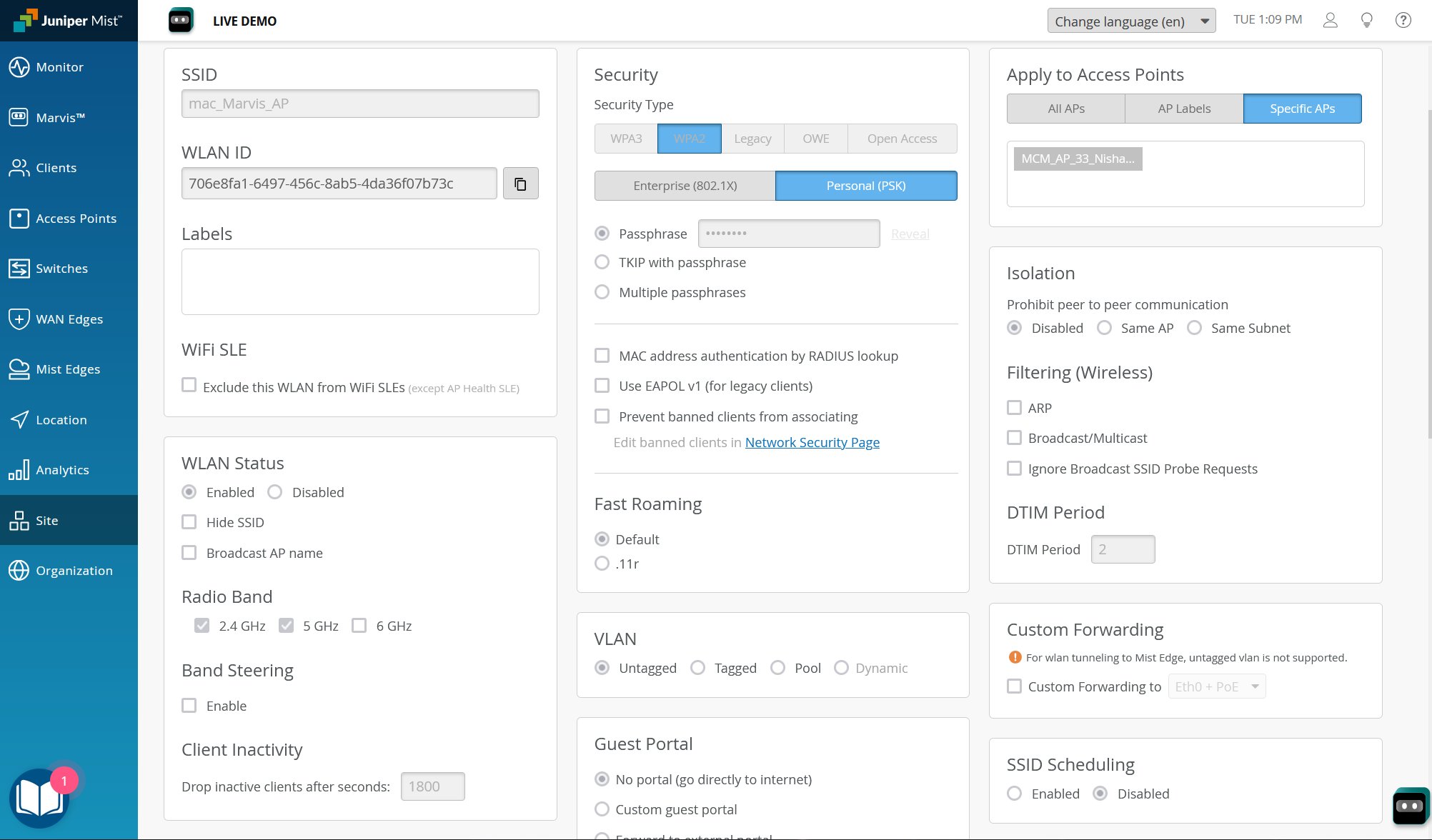
WLAN 구성 설정
| 설정 | 요약 |
|---|---|
| SSID(SSID) | 이 이름은 클라이언트가 볼 수 있도록 WLAN이 브로드캐스트할 이름입니다. 라디오당 최대 15개의 SSID(Service Set Identifier)를 구성할 수 있지만, 디바이스 프로필 및 WLAN 템플릿에 대한 좋은 경험 법칙은 AP당 2개 또는 3개의 WLAN만 사용하는 것입니다. 아이디어는 MBR(최소 기본 속도)에서 라디오당 102.4ms마다 전송되는 비콘 관리 프레임에서 발생하는 방송 시간 오버헤드를 최소화하는 것입니다. 다시 말해, 한 AP에서 4개, 6개 또는 심지어 8개의 활성 WLAN을 달성하기 위해 데이터 전송률과 공동 채널 경합을 신중하게 고려하지 않는 한, 최대 AP당 2개 또는 3개의 WLAN을 권장합니다. |
| Wi-Fi SLE | 이 WLAN을 무선 SLE(서비스 수준 기대치)에 대해 "제외된 WLAN"으로 표시하려면 확인란을 선택합니다. 예를 들어 테스트 WLAN 또는 미세 조정 중인 새 WLAN을 제외할 수 있습니다. 무선 SLE 대시보드를 볼 때 제외된 WLAN을 숨기거나 표시할 수 있습니다. 이 제외는 예외 없이 모든 WLAN을 포함하는 AP 상태를 제외한 모든 SLE 메트릭에 적용됩니다. |
| WLAN 상태 | 이를 사용하여 AP가 WLAN을 브로드캐스트하는지 여부를 설정할 수 있습니다. 또한 다음을 수행할 수 있습니다.
|
| 라디오 밴드 | WLAN에서 브로드캐스트할 무선 주파수(2.4GHz, 5GHz 또는 6GHz)를 선택합니다. 무선 클라이언트는 일반적으로 2.4GHz 대역보다 5GHz 대역에 연결할 때 더 나은 성능을 경험합니다. 5GHz 대역에는 채널이 더 많기 때문에 공동 채널 간섭이 적기 때문입니다. 6GHz 대역은 훨씬 더 많은 채널, 더 넓은 채널, 더 고급 보안 옵션, 더 높은 데이터 전송 속도를 제공합니다. 무선 리소스 관리(RRM)를 참조하십시오. |
| 클라이언트 비활성 | 혼잡을 방지하기 위해 WLAN에서 비활성 타이머를 구성합니다. AP는 여기에서 설정한 시간에 따라 정의된 대로 비활성 클라이언트의 인증을 해제합니다. 비활성 타이머의 범위는 60초에서 86400초 사이입니다. 기본 시간은 1800초입니다. |
| 지오펜스 | 지오펜싱은 수신된 신호 강도 표시기(RSSI)가 지정된 수준 미만인 클라이언트가 네트워크에 가입하는 것을 방지할 수 있습니다. 무선 대역당 최소 클라이언트 RSSI를 설정하여 주어진 거리 또는 범위를 벗어난 클라이언트가 WLAN에 가입하지 못하도록 할 수 있습니다. 지오펜싱은 초기 연관에만 적용됩니다. 따라서 클라이언트가 이미 네트워크와 연결되어 있는 경우 RSSI 값이 구성된 임계값 아래로 떨어져도 클라이언트는 분리되지 않습니다. 기본값은 모든 라디오 대역에 대해 비활성화됩니다. 지오펜싱 사용을 참조하십시오. |
| 데이터 전송 속도 | 연결 속도가 느린 클라이언트가 전체 WLAN 성능을 저하시키지 않도록 데이터 속도를 설정합니다. 기본값은 호환 가능으로 모든 연결을 허용합니다. 다른 옵션은 다음과 같습니다.
|
| Wi-Fi 프로토콜 | 다양한 버전의 Wi-Fi를 활성화 또는 비활성화합니다. Wi-Fi 버전을 활성화하면 해당 프로토콜을 지원하는 AP에서 해당 기능을 사용할 수 있게 됩니다. |
| WLAN 속도 제한 | WLAN 속도 제한을 사용하여 WLAN 대역폭에 대한 업링크 및 다운링크 제한을 설정합니다. AP당, 클라이언트당, 애플리케이션별로 속도 제한을 구성할 수 있습니다. 또한 지정된 애플리케이션에 대한 총 대역폭 할당을 제한할 수도 있습니다. 또한 속도 제한 필드는 값을 하드 코딩(즉, 전역으로 만들기)하기 위한 옵션으로 WLAN 및 클라이언트당 사이트 수준 변수를 지원합니다. 이는 공통적으로 사용할 핵심 구성을 구성하되 사이트별 차이점의 유연성을 원하는 WLAN 템플릿에서 특히 유용합니다. 조직 > 관리자 > 사이트 구성 페이지에서 변수를 추가할 수 있습니다.
참고:
정확한 사용 사례에 따라 속도 제한을 설정하는 것은 클라이언트의 방송 시간 소비를 증가시킬 수 있기 때문에 무선 네트워크에서 자멸적일 수 있습니다. 방송 시간은 일반적으로 무선 네트워크에서 가장 귀중한 리소스이므로 비교적 풍부한 대역폭의 속도를 제한하여 더 많은 시간을 소비하면 전체 네트워크 성능이 저하되는 경우가 많습니다. |
| 클라이언트당 속도 제한 | 클라이언트당 업링크 및 다운링크 속도를 설정합니다.
참고:
Mist는 선택한 SSID의 모든 무선 클라이언트에 이 속도 제한을 적용합니다. 개별 클라이언트에 따라 제한을 조정할 수 있는 방법은 없습니다. 이러한 필드에 값을 설정하면 각 무선 클라이언트를 설정한 업링크 및 다운링크 값으로 제한할 수 있습니다. |
| 애플리케이션 속도 제한 | 이 옵션은 지정된 애플리케이션에 대한 클라이언트당 업링크 또는 다운링크 속도를 제한합니다. 이름 또는 호스트 이름으로 애플리케이션을 식별해야 합니다. |
| 액세스 포인트에 적용 | 이 WLAN 적용할 AP를 선택하세요(모두, 특정 또는 AP 레이블에 따름). 기본적으로 선택한 사이트 또는 사이트 그룹의 모든 AP는 WLAN 구성을 가져오고 SSID를 비콘합니다. 사용 사례 또는 요구 사항에 따라 필터를 적용하여 AP 레이블 또는 특정 AP에서만 WLAN을 구성할 수 있습니다.
참고:
조직 또는 사이트 수준에서 레이블을 만들 수 있습니다. 왼쪽 메뉴에서 조직 > 무선 > 레이블을 선택하거나 사이트 > 무선 > 레이블을 선택합니다. 1. 라벨에 이름을 지정합니다. 2. 액세스 포인트의 레이블 유형을 선택합니다. 3. 레이블 값에서 더하기 기호를 클릭하여 액세스 포인트 추가를 클릭한 다음 전체 조직 탭 또는 사이트 탭을 선택합니다. 4. 상단의 AP 이름 확인란을 선택하여 조직 또는 사이트의 모든 AP를 선택하거나, 이 레이블에 포함할 AP 옆에 있는 확인란을 선택할 수 있습니다.
5. 레이블에 포함된 AP만 필요한 WLAN 구성을 얻을 수 있도록 AP 레이블을 WLAN에 적용합니다. |
| 보안 유형 |
WPA3는 새 WLAN을 생성할 때 기본 보안 유형입니다. Wi-Fi 6E 및 Wi-Fi 7에는 WPA3와 OWE가 모두 필요합니다. WPA2 또는 개방과 같은 보안 모드를 사용하려면 WLAN에서 6GHz와 Wi-Fi 7을 모두 비활성화해야 합니다.
|
| 기타 보안 옵션 | 선택한 보안 유형에 따라 다른 옵션은 다음과 같습니다.
|
| VLAN |
|
| 격리 | 피어 투 피어 격리는 동일한 WLAN, AP 또는 유선 또는 무선 서브넷에서 레이어 2 피어 트래픽을 방지합니다. 이 옵션은 기본적으로 비활성화되어 있습니다. (레이어 3 필터링의 경우 WxLAN 정책을 생성할 수 있습니다.) 서브넷 격리에는 펌웨어 버전 0.12 이상이 필요하며 클라이언트에는 DHCP 주소가 있어야 합니다. |
필터링(무선)
|
이러한 필터는 WLAN의 AP가 보내는 관리 프레임의 양을 줄입니다. 필터링은 운영 오버헤드의 일상적인 부분으로 소비되는 무선 방송 시간을 확보하여 성능을 크게 향상시킬 수 있습니다.
|
| 커스텀 포워딩 | 기본적으로 WLAN은 기본 이더넷 포트인 Eth0을 통해 태그가 지정되거나 태그가 지정되지 않은 클라이언트 트래픽을 전달합니다. 커스텀 포워딩을 Mist Edge와 함께 사용하거나 게스트 트래픽과 기업 트래픽이 서로 다른 네트워크를 사용하도록 하는 경우 다음과 같이 사용자 지정 전달을 설정할 수 있습니다.
|
| SSID 스케줄링 | 이 옵션을 사용하면 WLAN이 특정 날짜와 시간에만 SSID를 브로드캐스트하도록 할 수 있습니다. 비활성화되도록 예약되면 AP는 SSID를 브로드캐스트하지 않습니다(즉, 사용 가능한 네트워크를 검색하는 클라이언트에게 SSID가 표시되지 않음). 브로드캐스트 상태가 변경되어도 라디오가 재설정되거나 AP가 비활성화되지는 않습니다. SSID 스케줄링은 매일 여러 시간 범위를 지원합니다. 기본적으로 이 모드는 비활성화되어 있습니다. |
| 802.1X 웹 리디렉션 |
보안 유형 엔터프라이즈(802.1X)의 VLAN에 적용됩니다. 802.1X 인증이 완료된 후 클라이언트를 특정 웹 페이지(예: 규정 준수 검사를 위해 격리된 포털)로 리디렉션하려면 사용 확인란을 선택합니다. 이 기능이 작동하려면 펌웨어 버전이 0.7 이상이어야 합니다. 자세한 내용은 클라이언트를 특정 웹 페이지로 리디렉션하도록 802.1X WLAN 구성을 참조하십시오. |
| QoS 우선 순위 | QoS(Quality of Service)를 사용하여 트래픽의 우선 순위를 지정하여 혼잡 중에 더 중요한 트래픽이 대기열에 갇히지 않도록 합니다. 주니퍼 AP는 무선 트래픽의 우선순위를 지정하여 공유 라디오를 최적화함으로써 애플리케이션 성능을 극대화할 수 있습니다. WMM(Wi-Fi Multimedia)은 트래픽 우선 순위 지정을 지원하기 위해 IEEE 802.11e 무선 QoS 표준을 기반으로 하는 Wi-Fi Alliance 사양입니다. 이 사양은 다음과 같은 액세스 범주를 사용하여 전송의 우선 순위를 지정합니다.
|
| 멀티미디어 확장 | 여러 동시 애플리케이션이 네트워크 리소스를 놓고 경쟁할 때 주니퍼 AP는 MME를 사용하여 무선 신호 품질과 성능을 정의하고 개선할 수 있습니다. 멀티미디어 확장(MME)은 멀티미디어 워크로드의 성능을 향상시키기 위한 범용 프로세서의 아키텍처 확장입니다. 처리량은 WMM에서 보장하지 않습니다. |
| 에어워치 | AirWatch™는 타사 모바일 장치 관리 시스템입니다. 이 설정을 사용하도록 설정하면 AP는 AirWatch 콘솔에서 이미 식별된 클라이언트에 대해서만 트래픽이 통과하도록 허용합니다. 활성화된 경우 관리되는 디바이스에 대한 AirWatch 콘솔 URL, API 키 및 로그인 자격 증명을 지정해야 합니다. |
| Bonjour 게이트웨이 | 기본값은 구성되지 않았습니다. WLAN 구성 페이지 또는 WLAN 템플릿에서 WLAN별로 이 설정을 구성합니다. 이 기능은 브로드캐스트/멀티캐스트 필터링을 자동으로 활성화합니다. 따라서 mDNS 프레임을 허용하는 옵션을 선택해야 합니다. 다음 서비스를 사용할 수 있지만 검색할 수 있으려면 명시적으로 활성화되어야 합니다.
WLAN에 Bonjour 게이트웨이 추가를 참조하십시오. |
| 보안 | 엔터프라이즈(802.1X) 및 개인(SAE)을 통해 WPA3, WPA2, 레거시, OWE 및 오픈 액세스와 단일 또는 다중 암호, TKIP 등을 지원합니다. 참조: |
| 고속 로밍 | WPA2 또는 WPA3 보안을 사용하여 네트워크에 연결된 클라이언트가 AP 간에 로밍할 때 연결 상태를 유지할 수 있도록 고속 로밍을 활성화합니다. 고속 로밍을 사용하면 WPA2 및 WPA3 클라이언트가 동일한 네트워크에서 AP를 변경할 때마다 인증 서버에 재인증할 필요가 없습니다.
|
| VLAN | 각 WLAN에 필요합니다. AP가 스위치 연결에서 사용할 VLAN 유형을 지정합니다.
세그먼테이션을 위해 사전 공유 키와 함께 VLAN 풀을 사용하는 방법에 대한 자세한 내용은 PSK에서 역할 활용(사용 사례)을 참조하십시오. |
| 게스트 포털 | 주니퍼 Mist에서 로그인 포털을 만들거나, 자체 외부 포털을 사용하거나, Single Sign-On을 활성화하여 게스트 액세스를 활성화할 수 있습니다. 자세한 내용은 WLAN 게스트 포털을 참조하십시오. |
